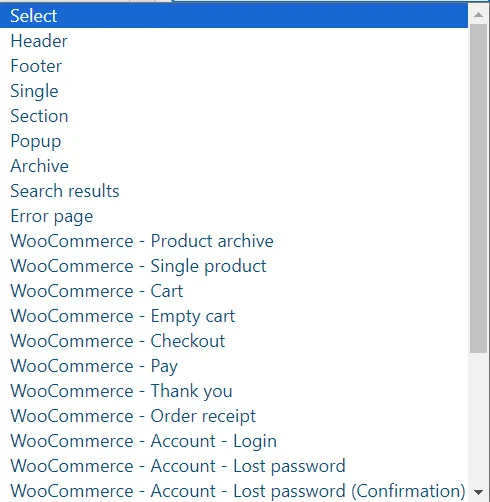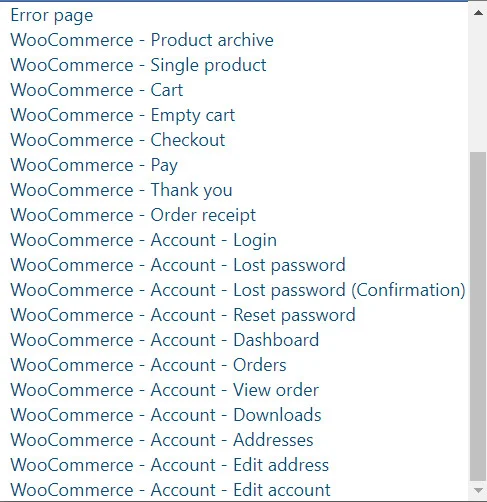哈喽欸!这篇笔记我们来看看Bricks Builder的编辑界面和它自带的widgets小部件吧!
进入砖块编辑界面的方法
在Bricks我们有两种方法进到编辑界面
1. 通过文章/页面/自定义页面
在上一期我们说过,在Bricks的常规设置里有一个“文章类型”,那里我们可以选择什么内容使用Bricks来编辑。

比如我们并没有在文章类型开启文章,那么我们就无法用砖块构建器来编辑。
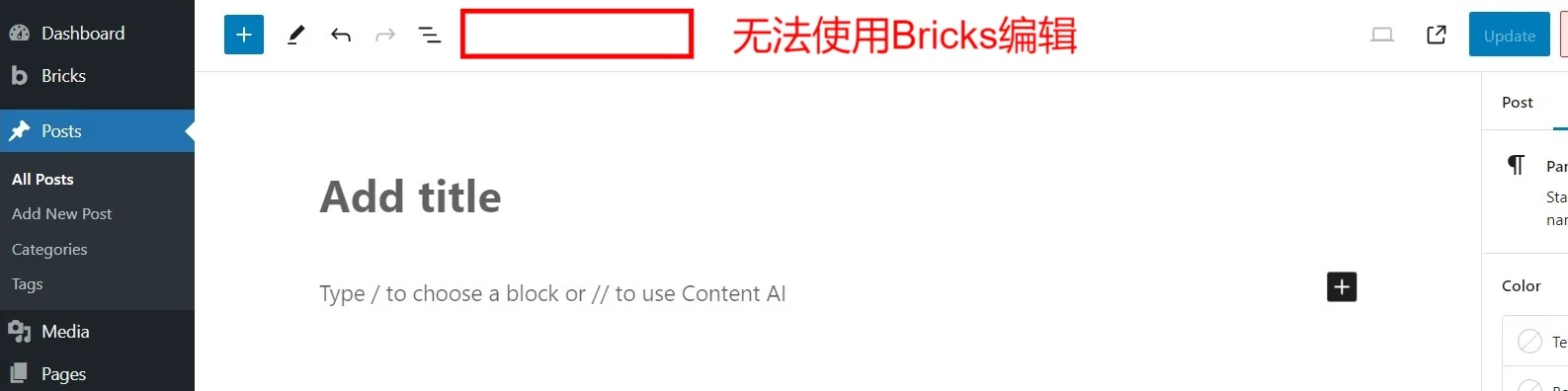
相反,我们在文章类型开启页面,那么页面就会在上方出现一个使用Bricks编辑的按钮 。
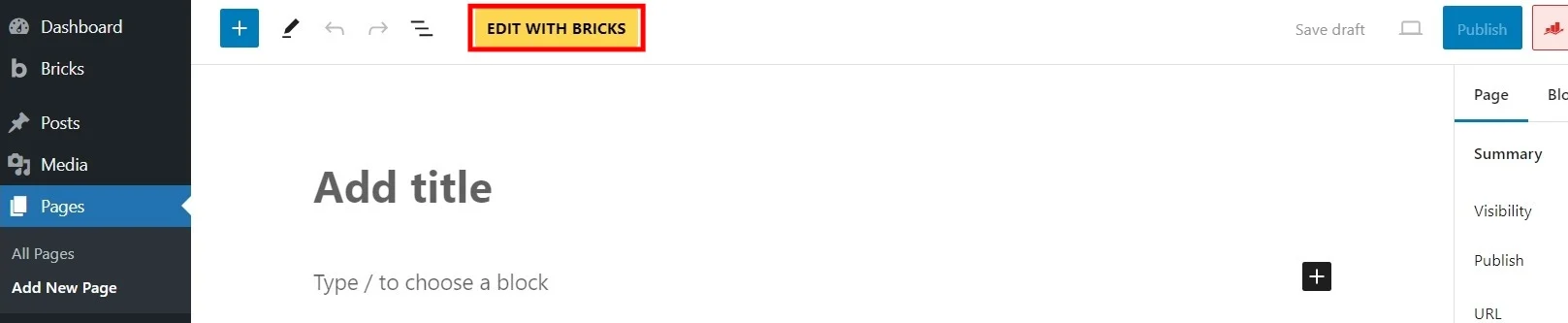
2. 砖块构建器模板
另外一个使用Bricks编辑的方法就是用模板。这也是我们最会常用的方式,像文章常见的方式就是做一个单页模板然后套在上面,内容可以用WordPress自带的古腾堡输入。这里模板使用到的其实和其他构建器都一样,是WordPress的各种PHP文件,像archive.php,single.php,page.php,search.php,404.php 等等…
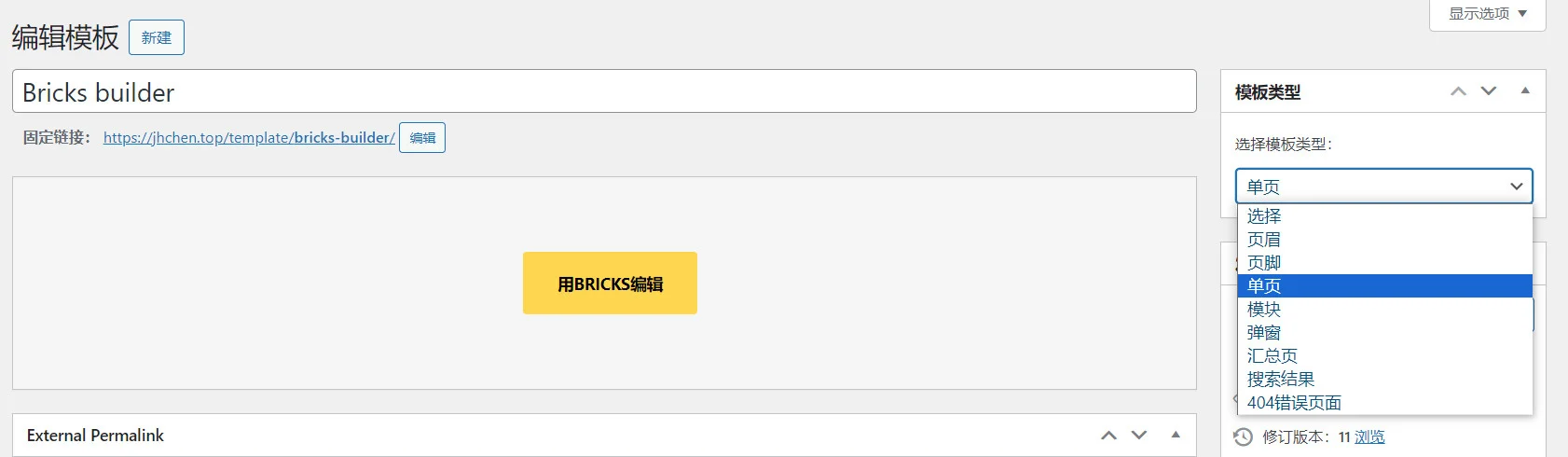
上面的模板类型不包括WooCommerce的,不然会再多十几个。
Bricks Builder 模板类型
截止到目前为止,Brick Builder 1.9.7.1 版本一共有以下23个自定义模板:
- 页眉 header
- 页脚 footer
- 单页 single
- 模块 section
- 弹窗 popup
- 汇总页 archive
- 搜索结果 search results
- 404 错误页面
- WooCommerce – 产品列表页 – product archive
- WooCommerce – 单一的产品 – single product
- WooCommerce – 购物车 – cart
- WooCommerce – 清空购物车 – empty cart
- WooCommerce – 结帐 – checkout
- WooCommerce – 支付 – pay
- WooCommerce – 谢谢 – thank you
- WooCommerce – 订单收据 – order receipt
- WooCommerce – 用户 – 登录 – login
- WooCommerce – 用户 – 忘记密码 – Lost password
- WooCommerce – 用户 – 忘记密码(确认)Lost password (Confirmation)
- WooCommerce – 用户 – 重置密码 – Reset password
- WooCommerce – 用户 – 仪表盘
- WooCommerce – 用户 – 订单 – Orders
- WooCommerce – 用户 – 查看订单 – View order
- WooCommerce – 用户 – 下载 – Downloads
- WooCommerce – 用户 – 地址 – address
- WooCommerce – 用户 – 编辑地址 – Edit address
- WooCommerce – 用户 – 编辑用户 – Edit account
砖块构建器编辑界面
Bricks构建器的编辑界面我们可以区分为以下四部分:
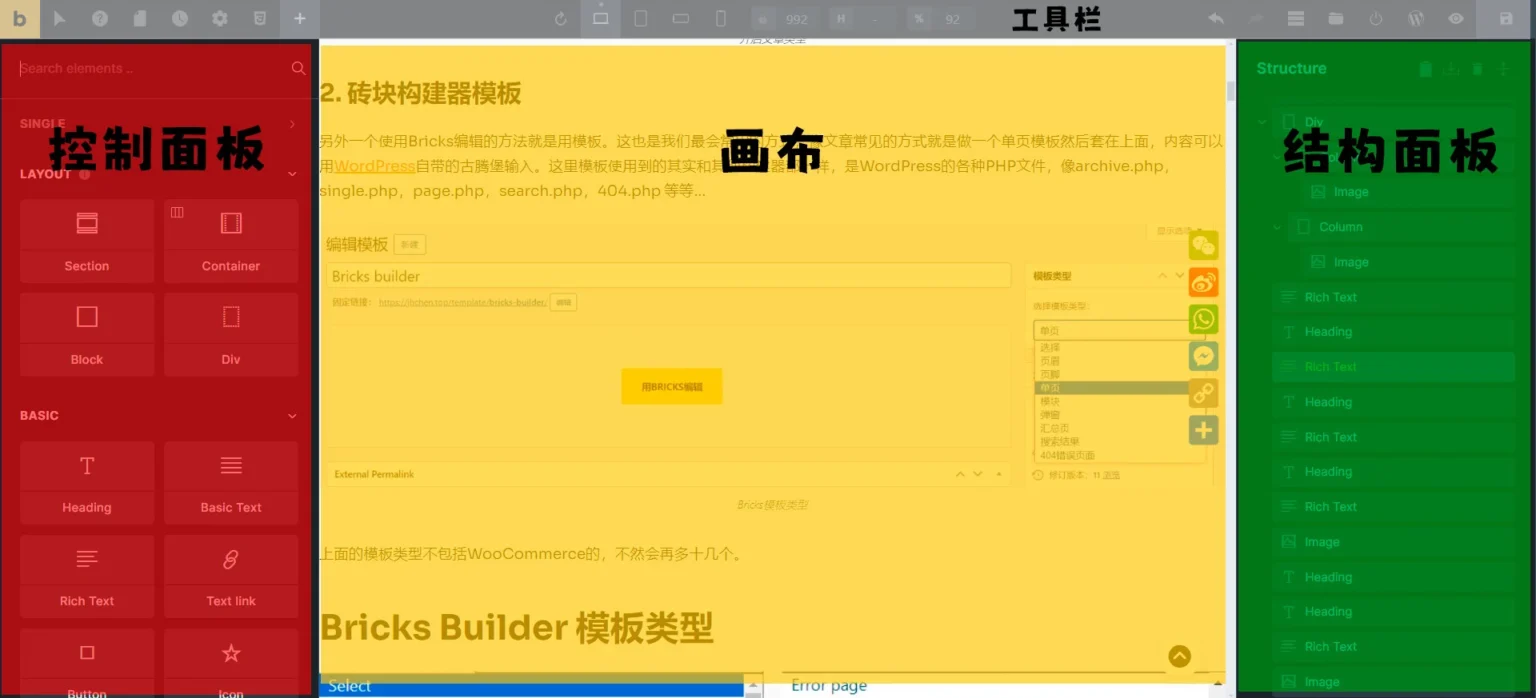
接下来的介绍请看VCR,不想写了…